Windows 10 har en ny brugergrænseflade (dvs. indstillingssiden) til ændring af skrivebordsbaggrund og indstilling af farver. Indstillingerne for den klassiske skrivebordsbaggrund og farver og udseende erstattes, men de findes stadig i Windows 10. For nylig så vi, hvordan man får adgang til den gamle eller klassiske side Skrivebordsbaggrund og farver-side ved hjælp af kanoniske navne eller kommandolinje i artiklen Tilpas kun viser 24 Valg for baggrundsfarve.
For at få adgang til den klassiske skrivebordsbaggrundsside skal du køre denne kommando:
shell ::: {ED834ED6-4B5A-4bfe-8F11-A626DCB6A921} -Microsoft.Personalisering \ sideWallpaper Farve og udseende kan startes ved hjælp af denne kommando:
shell ::: {ED834ED6-4B5A-4bfe-8F11-A626DCB6A921} -Microsoft.Personalization \ sideColorization Følgende REG-filer tilføjer disse to applets til kontrolpanelet i Windows 10. Download w10_cpl_background_color.zip. Pak ud og kør filerne pagewallpaper.reg og pagecolorization.reg. For at vende ændringerne skal du køre filen Undo.reg.
Her er indholdet af registreringsdatabasefiler.
Windows Registry Editor version 5.00; Dette tilføjer skrivebordsbaggrund (Classic UI) til Kontrolpanel; Ramesh Srinivasan [HKEY_CLASSES_ROOT \ CLSID \ {86810618-6c85-4636-9a39-61202550230c}] @ = "Desktop baggrund" "LocalizedString" = "Desktop Desktop Baggrund "" InfoTip "=" Desktop baggrund (klassisk brugergrænseflade) "" System.ControlPanel.Category "=" 0, 1 "[HKEY_CLASSES_ROOT \ CLSID \ {86810618-6c85-4636-9a39-61202550230c} \ DefaultIcon] @ =" shell32 .dll, 321 "[HKEY_CLASSES_ROOT \ CLSID \ {86810618-6c85-4636-9a39-61202550230c} \ Shell \ Open \ Command] @ =" explorer.exe shell ::: {ED834ED6-4B5A-4bfe-8F11-A626DCB6A21 Microsoft.Personalisering \\ pageWallpaper "[HKEY_LOCAL_MACHINE \ SOFTWARE \ Microsoft \ Windows \ CurrentVersion \ Explorer \ ControlPanel \ NameSpace \ {86810618-6c85-4636-9a39-61202550230c}] @ =" Skrivebordsbaggrundsside (klassisk) " Følgende REG-fil tilføjer farver og udseende til kontrolpanelet
Windows Registry Editor version 5.00; Dette tilføjer farver og udseende (Classic UI) til Kontrolpanel; Ramesh Srinivasan [HKEY_CLASSES_ROOT \ CLSID \ {86810618-6c85-4636-9a39-61202550230d}] @ = "Color and Appearance" "LocalizedString" = "Color and Appearance" "InfoTip" = "Color and Appearance (Classic UI)" "System.ControlPanel.Category" = "0, 1" [HKEY_CLASSES_ROOT \ CLSID \ {86810618-6c85-4636-9a39-61202550230d} \ DefaultIcon] @ = "imageres.dll, 186" [HKEY_CLASSES_ROOT \ CLSID \ {86810618-6c85-4636-9a39-61202550230d} \ Shell \ Open \ Command] @ = "explorer.exe shell ::: {ED834ED6-4B5A-4bfe-8F11 -A626DCB6A921} -Microsoft.Personalization \\ pageColorization "[HKEY_LOCAL_MACHINE \ SOFTWARE \ Microsoft \ Windows \ CurrentVersion \ Explorer \ ControlPanel \ NameSpace \ {86810618-6c85-4636-9a39-61202550230d}) = =" Efter at have kørt REG-filer vises ikonerne Skrivebordsbaggrund og farve og udseende i visningen Alle ikoner for kontrolpanelelementer såvel som i kategorivisningen under Tilpasning.

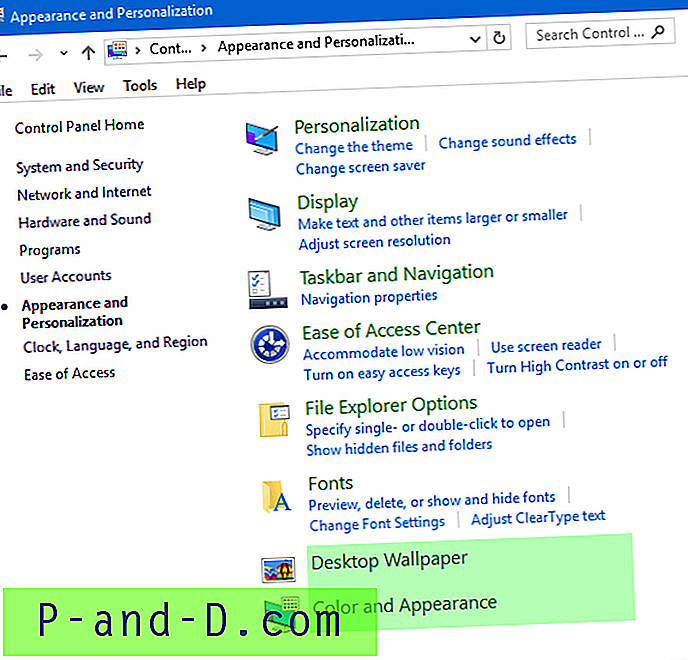
Jeg har ikke fundet en måde at tilføje disse to poster straks under Personalisering som links. Håber du stadig finder det nyttigt.





